Sinyal input di luar jangkauan, ubah pengaturan monitor pengaturan perbaikan kesalahan
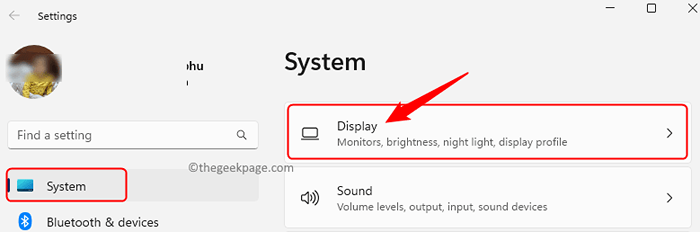
- 2019
- 613
- Ian Parker
Banyak pengguna telah melaporkan masalah dengan monitor sistem mereka, yang menampilkan pesan kesalahan “Sinyal Input di luar jangkauan, ubah pengaturan menjadi [resolusi]” Saat menyalakan PC. Secara umum, masalah ini tidak terlalu umum pada PC Windows, tetapi kadang -kadang muncul karena driver grafik atau pengaturan resolusi tampilan monitor.
Jika Anda menghadapi masalah ini dengan PC Windows 11/10 Anda, maka silakan baca artikel ini. Anda dapat mencoba metode yang disebutkan dalam artikel ini bahkan jika Anda memiliki satu monitor atau pengaturan monitor ganda untuk mengatasi masalah ini dari sinyal input di luar jangkauan kesalahan. Sebelum bergerak maju dengan perbaikan di bawah ini, coba tekan dan tahan tombol daya selama beberapa detik untuk memeriksa apakah itu membantu menyelesaikan masalah.
Perbaiki 1 - Ubah resolusi tampilan dalam mode aman
Dalam pengaturan dual-monitor, jika salah satu tampilan menunjukkan kesalahan ini, Anda tidak perlu mem-boot sistem dalam mode aman. Ikuti langkah -langkah di bawah ini dan ubah resolusi tampilan Anda.
Langkah 1. Tekan Windows + i untuk membuka Pengaturan aplikasi.
Langkah 2. Dengan Sistem tab yang dipilih di panel kiri, klik Menampilkan di sisi kanan.
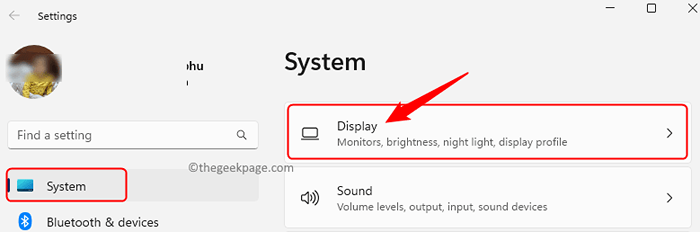
Langkah 3. Gulir ke bawah ke Skala & Tata Letak bagian.
Di sini, gunakan dropdown yang terkait dengan Resolusi tampilan dan pilih direkomendasikan Opsi dari daftar.
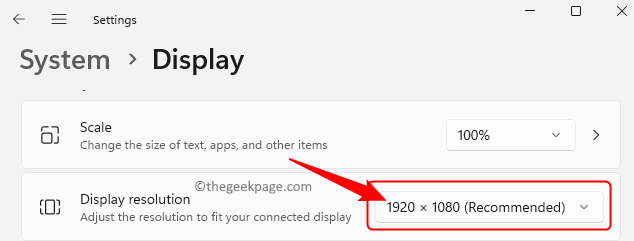
Langkah 4. Tutup Pengaturan aplikasi.
Menyalakan ulang Sistem Anda dan periksa apakah kesalahan diselesaikan.
Jika Anda hanya menggunakan satu monitor dan melihat kesalahan ini di layar, lalu boot sistem Windows 11 Anda ke mode aman mengikuti salah satu metode yang disebutkan dalam artikel tertaut tersebut. Setelah memulai sistem dalam mode aman, ikuti langkah -langkah di atas untuk mengubah resolusi tampilan monitor Anda.
Perbaiki 2 - instal ulang driver grafis
Langkah 1. Boot PC Anda dalam mode aman Mengikuti salah satu cara yang disebutkan dalam artikel ini.
Langkah 2. Tekan Windows + r untuk membuka Berlari kotak.
Jenis devmgmt.MSC dan memukul Memasuki untuk membuka Pengaturan perangkat.
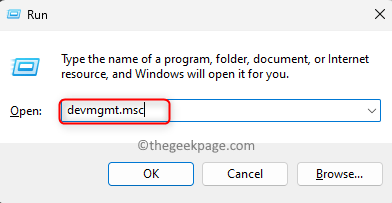
Langkah 3. Dalam Pengaturan perangkat, Perluas Display adapter bagian dengan mengklik panah di sebelahnya.
Langkah 4. Klik kanan pada kartu grafis dalam daftar dan pilih Menghapus perangkat.
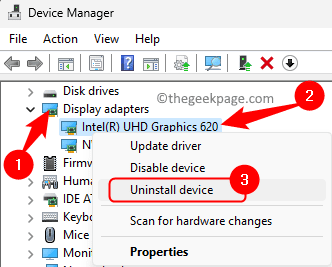
Langkah 5. Dalam dialog konfirmasi, centang kotak di sebelah Percobaan Untuk menghapus driver untuk perangkat ini.
Kemudian, klik Uninstall.
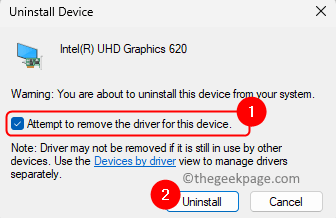
Langkah 6. Setelah driver grafik dihapus, menyalakan ulang komputer Anda.
Saat komputer Anda restart, itu akan secara otomatis mencari driver yang hilang dan menginstalnya.
Ini pasti membantu Anda memperbaiki sinyal input kesalahan out-of-range.
Jika Anda tidak dapat menggunakan PC Anda, maka Anda perlu membuat drive atau disk USB yang dapat di -boot yang perlu dihubungkan ke PC Anda. Setelah Anda menghubungkan drive yang dapat di -boot ke PC Anda, Anda dapat mem -boot sistem Anda dan memperbaiki komputer Anda. Setelah selesai memperbaiki komputer Anda, boot ke mode aman dan coba ganti resolusi tampilan untuk memeriksa apakah masalah dapat diperbaiki.
Dalam hal bahwa semua solusi di atas tidak membantu dalam menyelesaikan kesalahan monitor, itu berarti bahwa ada kerusakan perangkat keras baik dengan kartu grafis Anda atau monitor. Anda perlu menghubungkan monitor Anda ke komputer lain yang berfungsi untuk mengetahui apakah masalahnya dengan kartu grafis atau monitor Anda. Jika monitor berfungsi, maka ada masalah dengan kartu grafis Anda. Anda juga dapat menghubungkan monitor cadangan ke komputer Anda dan memeriksa apakah berfungsi atau tidak. Jika tidak berhasil setelah terhubung ke PC Anda, maka kartu grafis Anda tidak berfungsi.
Anda harus sekarang memperbaiki kesalahan monitor“Input di luar jangkauan, ubah pengaturan [resolusi]” di pc windows 10/11 Anda. Apakah Anda menemukan artikel ini cukup berguna dalam menyelesaikan kesalahan dengan monitor tampilan Anda? Beri tahu kami pemikiran Anda dan perbaikan yang berhasil untuk Anda di bagian komentar di bawah ini.
- « Cara Mengubah Data PDF menjadi Excel tanpa perangkat lunak apa pun
- Geser ke atas tidak berfungsi pada iPhone [diselesaikan] »

